57 Une introduction à l'Analyse en Composantes Principales avec SPSS pour Windo
57 Une introduction à l'Analyse en Composantes Principales avec SPSS pour Windows Dominique DESBOIS INRA-ESR Nancy et SCEES 4 avenue de Saint-Mandé, 75570 Paris Cedex 12. Fax : +33 1 49 55 85 11 Mel : desbois@jouy.inra.fr RÉSUMÉ : Cette note initie l'utilisateur débutant à la mise en oeuvre de l'Analyse en Composantes Principales au moyen de la procédure d'Analyse Factorielle FACTOR du logiciel SPSS pour Windows. Cette mise en oeuvre concerne l'analyse multidimensionnelle des tableaux de données numériques quantitatives. Le listage des résultats obtenus est commenté par la présentation du formulaire de l'Analyse en Composantes Principales associé à chacun des résultats obtenus. MOTS-CLÉS : Analyse en Composantes Principales, Analyse Factorielle, logiciel statistique, mise en oeuvre. 1. Introduction L’Analyse en Composantes Principales permet d'analyser des tableaux de données numériques quantitatives pour en réduire la dimensionnalité aux principaux facteurs d'interaction entre variables et en représenter graphiquement les interrelations. La mise en oeuvre d’une Analyse en Composantes principales (ACP) peut être effectuée au moyen de la procédure d'Analyse Factorielle de SPSS (FACTOR). 2. Un exemple simple de mise en oeuvre 2.1. Les données Les données sont constituées par un tableau récapitulant la composition chimique d'un certain nombre d'eaux minérales classées par pays (cf. Tomassone, Dervin & Masson 1993). Le fichier SPSS eauminer.sav comporte les variables suivantes : la dénomination d'origine de la source (variable origine), un sigle d'identification de trois caractères (variable sigle), le pays d'origine (variable p), la composition en chlore (variable cl), en calcium (variable ca), en manganèse (variable mg), en nitrate (variable na), en soufre (variable so4) et en gaz carbonique (variable hco3). 58 2.2. La spécification des paramètres de l'analyse 2.2.1. Définition des variables actives de l’analyse Afin d'afficher la boîte de dialogue principale de la procédure FACTOR, sélectionnez à partir du menu principal les options suivantes : Statistiques Factorisation Analyse factorielle ... 2.2.2. Sélection des variables Sélectionner les variables numériques choisies pour l'ACP (minimum : 2 variables) parmi celles figurant dans la liste source en les transférant dans la liste des Variables à l'aide du bouton. Il suffit alors de cliquer sur le bouton OK pour effectuer une analyse factorielle avec les paramètres prévus par défaut. On obtient alors le listage de la structure initiale, la matrice des corrélations variables-facteurs et les statistiques concernant la structure finale. 2.2.3. Statistiques descriptives 59 Afin de choisir les statistiques optionnelles de la procédure FACTOR, cliquez sur le bouton Caractéristiques ... pour ouvrir la boîte de dialogue secondaire permettant d'effectuer ces choix. Statistiques Vous pouvez choisir l'une ou plusieurs des statistiques suivantes : • Caractéristiques univariées. Affichage du nombre d'observations valide, de la moyenne et de l'écart-type pour chaque variable. • Structure initiale. Communautés de la solution initiale, valeurs propres et pourcentage d'inertie expliquée. Il s'agit de la statistique descriptive choisie par défaut. Matrice des corrélations Vous pouvez choisir l'un ou plusieurs des indicateurs statistiques suivants : • Corrélations. Matrice des coefficients de corrélation pour les variables actives. • Seuils de signification. Seuils unilatères de signification des coefficients de corrélations. • Déterminant. Déterminant de la matrice des corrélations. • Indice KMO et test de Bartlett. Indice de Kaiser-Meyer-Olkin pour la mesure de la qualité d’échantillonnage et test de sphéricité de Bartlett. • Inverse. Inverse de la matrice des corrélations. • Reconstituée. Matrice des coefficients de corrélations reconstitués et leurs résidus. Les coefficients de corrélation sont affichés en dessous de la diagonale tandis que les résidus sont situés au-dessus. • Anti-image. Anti-images des matrices de corrélation et de variance-covariance. La mesure de la qualité de l’échantillonnage pour chaque variable est affichée sur la diagonale de l'anti-image de la matrice des corrélations. 60 2.2.4. Extraction des facteurs Afin de choisir une méthode d'extraction des facteurs, obtenir un histogramme des valeurs propres ou contrôler le nombre de facteurs à extraire, cliquez sur le bouton Extraction ... pour ouvrir la boîte de dialogue secondaire permettant d'effectuer ces choix. ÐMéthode Vous pouvez choisir une ou plusieurs des méthodes d'extraction suivantes : Composantes principales. Analyse en composantes principales. Il s'agit de la méthode d'extraction par défaut. Moindres carrés non-pondérés. Méthode des moindres carrés ordinaires (MCO). Moindres carrés généralisés. Méthode des moindres carrés généralisés (MCG). Maximum de vraisemblance. Méthode du maximum de vraisemblance (EMV). Factorisation en axes principaux. Méthode de la factorisation en axes principaux. Alpha-maximisation. Méthode d'alpha-maximisation. Factorisation en projections. Méthode de la factorisation en projections. Extraire Vous pouvez choisir l'un des critères d'extraction suivants : • Valeurs propres supérieures à. Dans l'option par défaut, les facteurs correspondant aux valeurs propres supérieures à 1 sont extraits. Pour obtenir un nombre de facteurs différents, modifiez cette valeur par un nombre compris entre 0 et le nombre total de variables actives. • Nombre de facteurs. Permet d'extraire un nombre de facteurs spécifié. Entrez un entier positif. Afficher Vous pouvez choisir une ou plusieurs options d'affichage : • Structure factorielle sans rotation. Coordonnées factorielles (matrice des corrélations variables-facteurs), communautés et valeurs propres pour la structure factorielle. Option par défaut. 61 • Graphique des valeurs propres. Histogramme des valeurs propres triées par ordre décroissant. Le graphique affiche les facteurs après rotation si une rotation a été demandé (cf. section « Rotation des facteurs » ci-après). L'option suivante est également offerte : Maximum des itérations pour converger. Le nombre maximum d'itérations pour que la procédure d'extraction converge est fixé par défaut à 25. Pour fixer une limite de convergence différente, entrez un entier positif. La valeur du critère de convergence pour l'extraction est égale à 0.001. 2.2.5. Rotation des facteurs Afin de sélectionner une procédure de rotation des facteurs, cliquez sur le bouton Rotation ... pour ouvrir la boîte de dialogue secondaire permettant d'effectuer ces choix. Méthode. Aucune rotation n'est possible s'il n'y a qu'un seul facteur extrait. La standardisation de Kaiser est utilisée avec n'importe laquelle des méthodes de rotation. Vous pouvez choisir l'une des méthodes de rotation suivantes : • Aucune. Aucune rotation n'est effectuée. C'est l'option par défaut. • Varimax. Rotation orthogonale selon la méthode Varimax. • Equamax. Rotation orthogonale selon la méthode Equamax. • Quartimax. Rotation orthogonale selon la méthode Quartimax. • Oblimin directe. Rotation oblique selon la méthode Oblimin. • Delta. Pour modifier la valeur par défaut 0 du delta, entrez un nombre inférieur ou égal à 0,8 (0.8). Afficher Vous pouvez choisir une ou plusieurs options d'affichage : • Structure après rotation. Affichage par défaut dès qu'une rotation est demandée. Pour les rotations orthogonales, les matrices de la configuration après rotation et de passage dans la nouvelle base sont affichées. Pour les rotations obliques, les matrices de configuration, de 62 structure et de corrélation des facteurs sont affichées. Pour supprimer l'affichage de la structure après rotation, dé-sélectionner cet item.. • Carte(s) factorielle(s). Graphique à 3 dimensions pour les trois premiers facteurs. Pour une structure à deux facteurs, un graphique-plan est édité. Le graphique ne s'affiche pas s'il n'y a qu'un seul facteur extrait. Les graphiques affichent les structures après rotation, dès qu’une rotation a été demandée. L'option suivante est disponible si vous avez demandé une rotation : Maximum des itérations pour converger. Par défaut, un maximum de 25 itérations est prévu pour effectuer une rotation des facteurs. Pour spécifier un maximum différent, entrez un entier positif. 2.2.6. Coordonnées factorielles Afin de sauvegarder les coordonnées factorielles pour les réutiliser dans d’autres analyses, cliquez sur le bouton Facteurs ... pour ouvrir la boîte de dialogue secondaire permettant d'effectuer ce choix. Pour sauvegarder les coordonnées factorielles des individus, sélectionnez le choix Enregistrer dans des variables, puis choisissez une méthode de calcul de ces coordonnées factorielles : • Enregistrer dans des variables. Sauvegarde les coordonnées factorielles comme variables du fichier SPSS courant. Le listage de l’exécution résume dans un tableau le nom de chacune de ces nouvelles variables ainsi créées et l’étiquette de variable indiquant la méthode de calcul utilisée. Méthode Ces options permettent de contrôler la méthode de calcul des coordonnées factorielles : • Régression. Méthode de la régression. C’est l’option retenue par défaut. • Bartlett. Méthode de Bartlett. • Anderson-Rubin. Méthode d’Anderson-Rubin. L’option suivante est également disponible : 63 • Afficher la matrice des coefficients factoriels. Cette option permet d’afficher la matrice des coefficients ainsi que la matrice de variance-covariance des coordonnées factorielles. 2.2.7. Options d’analyse Pour changer le traitement des valeurs manquantes ou permuter l’affichage des matrices de facteurs selon leur ordre d’importance, cliquez sur le bouton Options ... pour ouvrir la boîte de dialogue secondaire permettant d'effectuer ces choix. Valeurs manquantes Vous pouvez choisir l'une des options suivantes : • Exclure toute observation incomplète. Seules les observations ayant des valeurs valides pour l’ensemble des variables actives sont retenues pour l’analyse. • Exclure seulement les composantes non valides. Les observations sont exclues selon une approche bivariée : dans le calcul d’une corrélation, SPSS utilise toute observation ayant des valeurs valides pour les deux variables (même si certaines de ces observations possèdent des valeurs manquantes pour d’autres variables actives). • Remplacer par la moyenne. Remplace les valeurs manquantes par la moyenne de la variable puis retient toutes les observations pour l’analyse factorielle. Affichage des projections Vous pouvez choisir uploads/Management/ analyse-en-composante-principale-sous-spss.pdf
Documents similaires
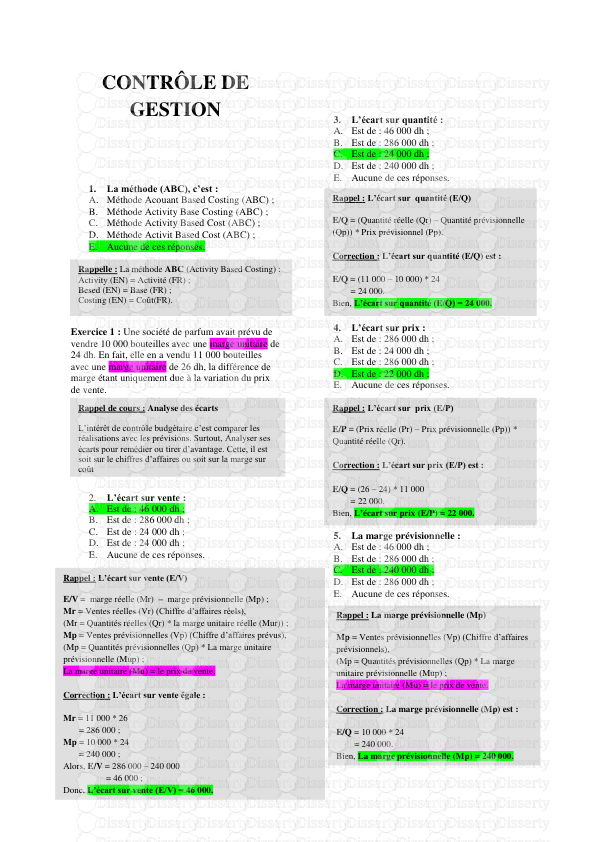
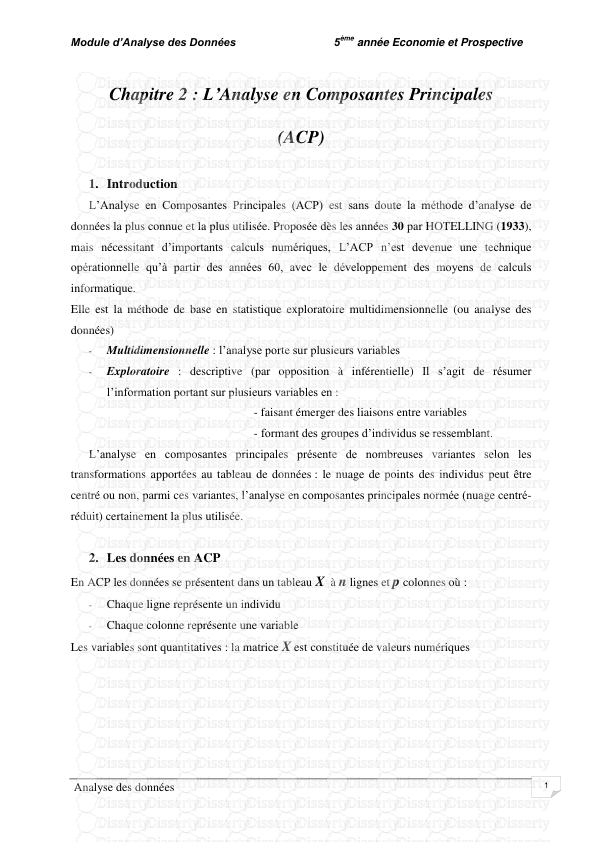
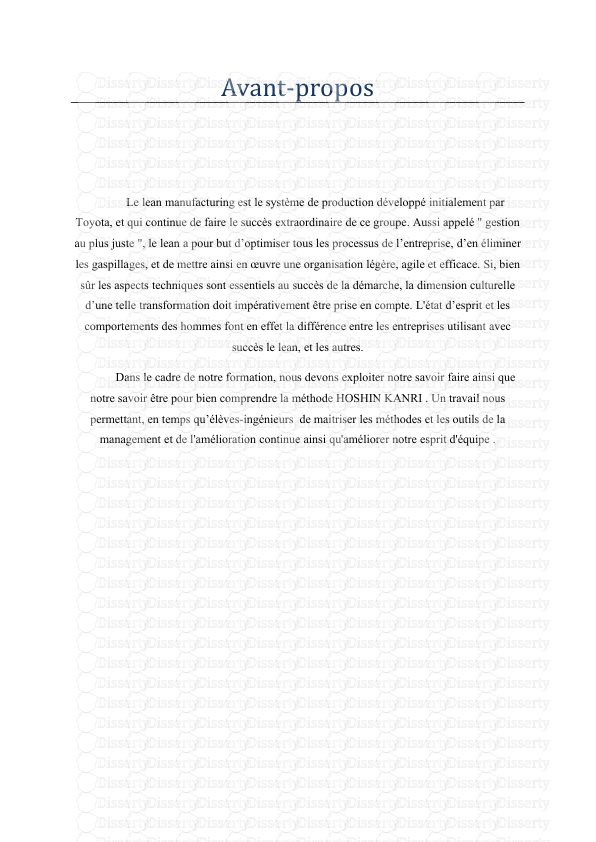
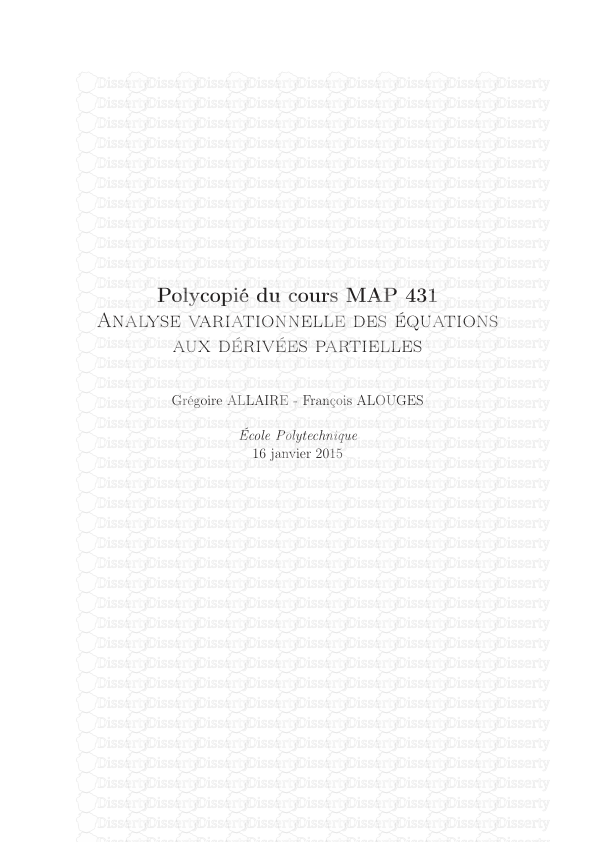
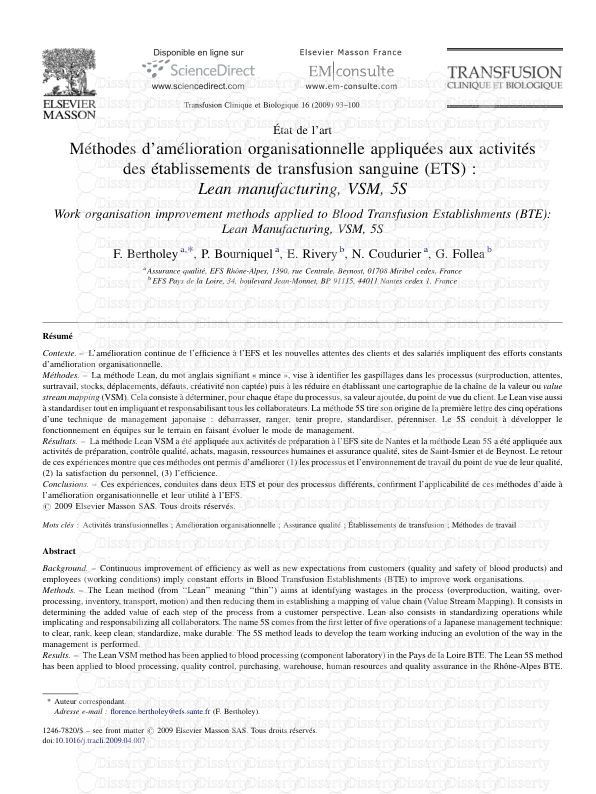
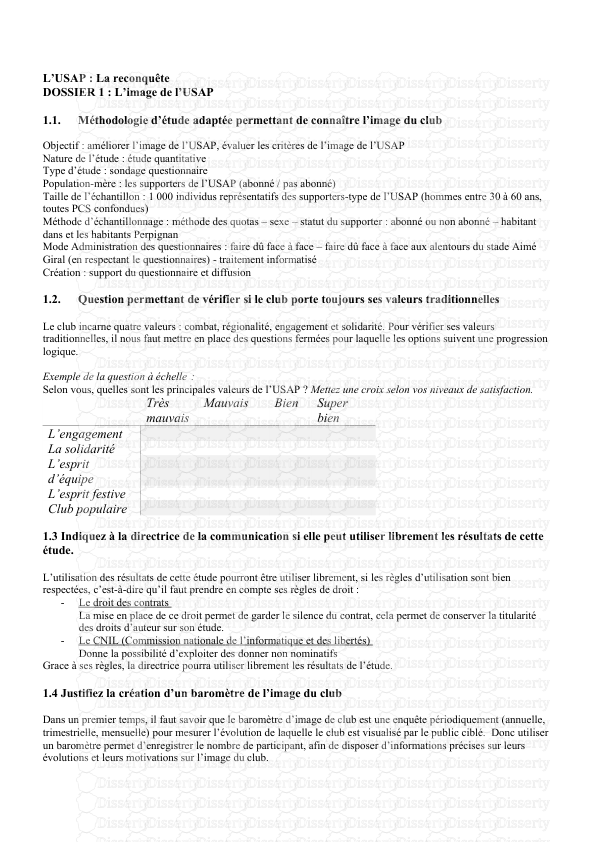


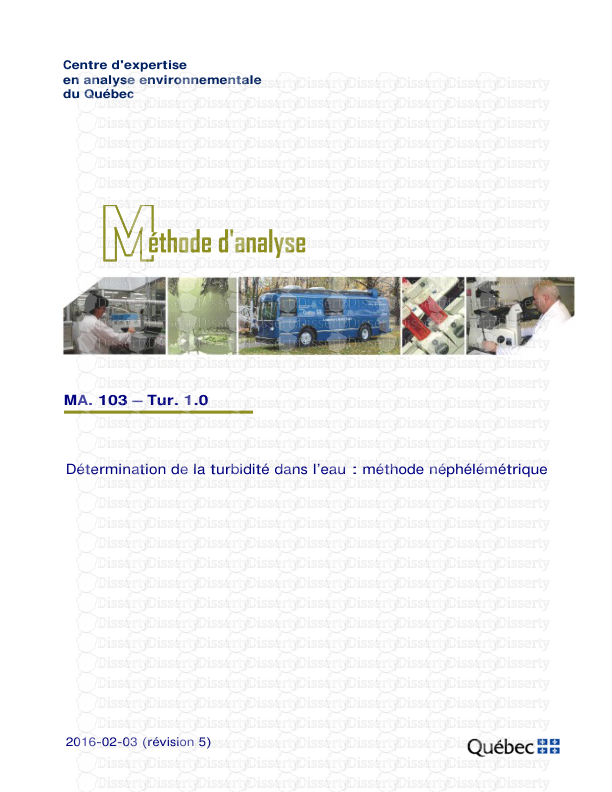
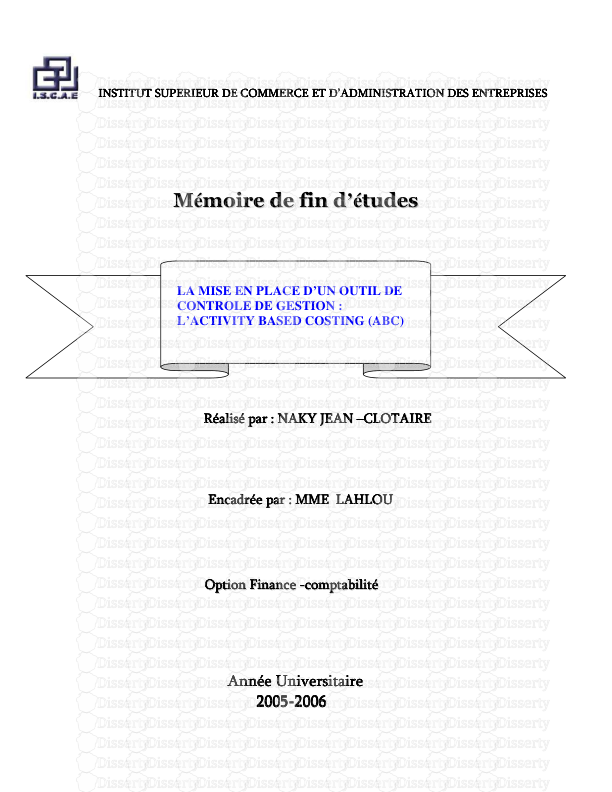
-
56
-
0
-
0
Licence et utilisation
Gratuit pour un usage personnel Attribution requise- Détails
- Publié le Mar 21, 2021
- Catégorie Management
- Langue French
- Taille du fichier 0.1939MB


